
Jei jis egzistuoja, galime jį nulaužti - ir tai apima mūsų „Android Wear“ išmaniuosius laikrodžius
„Android“ ant riešo vis dar yra „Android“. Tai reiškia, kad vis dar „Linux“, ir žmonės norės padaryti daugiau, nei numato paprasta vartotojo sąsaja. Mes tai suprantame. Mes mokama šiems įrenginiams, o kai kurie iš mūsų nori su jais daryti viską, ko norime. Piktnaudžiaukite jais. Piktnaudžiaukite jais. Įsilaužkite juos per colį savo gyvenimo. Tada sudėkite juos visus kartu, kaip niekada jų nelietėme. Turėdamas savo sudo sumuštinis ant kiekvieno prietaiso jaučiasi gerai.
Šiuo metu (taip, šią akimirką!) Viskas tiesiog šyla „Android Wear“ įsilaužimo priekis. Prietaisai yra nauji, viskas yra šiek tiek kitokia, ir kiekvienas, kuris jį turi, naudojasi tuo, kad sužinotų, ką galima padaryti. Tačiau „Android Wear“ vis dar yra „Android“, modifikacijos, ROM ir įsilaužimai valios (ir jau pradeda) atsitikti - ypač todėl, kad įkrovos įrankiai lengvai atrakinami. Ačiū, „Google“.
„Verizon“ siūlo „Pixel 4a“ tik už 10 USD per mėnesį naujose „Unlimited“ linijose
Yra keletas dalykų, apie kuriuos jau galime kalbėti, ir apie juos verta kalbėti!
Įgalinti kūrėjo parinktis ir ADB derinimą

Laikrodis turi bendrauti su kompiuteriu, jei norite pažymėti kelis klavišus ir nulaužti jį. Norėdami tai padaryti, turite įgalinti kūrėjo parinktis ir ADB derinimą savo laikrodyje. Laimei, „Google“ tai daro paprastą. Tu tai padaryk taip pat, kaip jūs darėte savo telefonu, nors meniu sistema yra šiek tiek kitokia.
- Palieskite laikrodžio laikrodį, kad pasirodytų „Google“ paieškos balsu komanda
- Žiūrėkite meniu įrašus ir eikite iki nustatymų
- Palieskite „Settings“ įrašą, tada slinkite žemyn, kol pamatysite „About“, ir bakstelėkite jį
- Slinkite žemyn iki versijos numerio ir palieskite jį septynis kartus - taip, kaip ir telefone
- Grįžkite į meniu „Nustatymai“ ir pamatysite naują „Kūrėjo parinkčių“ parinktį ir palieskite ją
- Naujame nustatymų sąraše įgalinkite ADB derinimą
Norėdami nulaužti laikrodį, turite įgalinti kūrėjo parinktis.
Dabar laikrodis yra pasirengęs kalbėti su kompiuteriu per „Android Debug Bridge“. Tai yra „Android SDK“ dalis ir kažkas, ko jums gali tekti nustatyti, jei jums to anksčiau nereikėjo. „Google“ taip pat daro tai paprasta. Palauk - ne jie ne. Štai kodėl mes padarėme tai paprasta. Perskaitykite ir sužinokite, kaip kompiuteryje nustatyti SDK.
Yra vienas paskutinis dalykas, kurio jums reikės, jei naudojate „Windows“ kompiuterį - tvarkyklė. Įdiegti vieną yra lengva, tačiau atminkite, kad kai kurie OEM tvarkyklės prieštaraus „standartinei“ „Google“ tvarkyklei. Štai kodėl aš rekomenduosiu bendruomenės tiekiamą universalų vairuotoją. Galite atsisiųsti iš „ClockWorkMod“ svetainės (ačiū, Koush!) Štai čia. Jei norėtumėte naudoti „Google“ tvarkyklę, tai galite gauti iš „Google“ USB tvarkyklių puslapis. Bet kuriuo atveju, įdiekite jį ir iš naujo paleiskite kompiuterį, kad būtumėte saugūs. Atminkite, kad OS X ir Linux vartotojams nereikia atskiros tvarkyklės.
Tai atlikę turėtumėte patikrinti, ar tai veikia. Įdėkite telefoną į įkrovimo laikiklį ir prijunkite USB duomenų kabelį prie pagrindinio USB 2.0 arba USB 3.0 prievado savo kompiuteryje. Kompiuteryje atidarykite komandų eilutę arba terminalą ir įveskite:
ADB įrenginiai
Atminkite, kad turite teisingai nustatyti PATH arba aplanke, kuriame yra ADB, atidaryta komandinė eilutė. Jei laikėtės mūsų pamokos, jūsų PATH turėtų būti nustatytas ir viskas bus gerai.
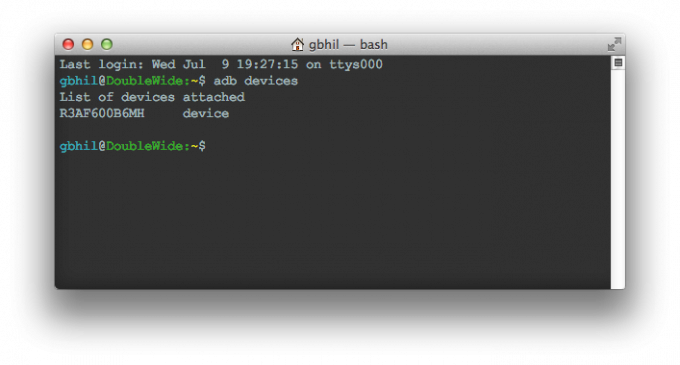
Telefone pamatysite iššokantį langą, kuriame prašoma leisti kompiuteriui sąveikauti su laikrodžiu. Pasakyti "taip. Aš visada pažymiu langelį, kad daugiau niekada manęs nebeprašytų, bet tai priklauso nuo jūsų. Tada dar kartą įveskite komandą „adb devices“. Turėtumėte pamatyti kažką panašaus, kuriame būtų rodomas įrenginio serijos numeris. Tai reiškia, kad jums gera eiti!
Atrakinkite įkrovos programą

Tai, kaip visada, yra pats pirmas dalykas, kurį reikia padaryti, jei norėsite sukti galvą įsilaužę į „Android Wear“ įrenginį. Taip yra todėl, kad atrakinę laikrodžio įkrovos programą, kaip ir telefone ar planšetiniame kompiuteryje, bus ištrinti visi jūsų vartotojo duomenys. Nėra prasmės reikalus nustatyti tik tada, kai juos reikės vėl nustatyti, kai atrakinsite įkrovos programa.
„Fastboot oem unlock“ yra jūsų draugas.
Mes kalbėsime apie kaip norėdami atrakinti įkrovos įrankį vos per sekundę, tačiau, kaip visada, pirmiausia turime kalbėti apie saugumą. Tai nėra tokia didelė problema kaip jūsų telefone, nes „Android Wear“ laikrodyje nėra ekrano užrakto. Jei kas nors turi jūsų telefoną ir laikrodį ir abu yra įjungti, jie galės matyti visus ir visus „Android Wear“ siunčiamus pranešimus. (Arba mes manome, kad jie tiesiog gali stovėti šalia jūsų, žiūrėdami į jūsų laikrodį.)
Šiuo metu jūsų laikrodyje nėra jokių programų, kuriose būtų saugomi neskelbtini duomenys, todėl atrakinto įkrovos įrenginio įkėlimas nėra didelis rūpestis. Bet tai vis tiek kenkia saugumui ir leidžia bet kam mirksėti jūsų laikrodyje. Visada turėkite tai omenyje.
Supratau? Gerai. Atrakinkime daiktus, kad galėtume išlaisvinti iš pragaro.
Prieš atrakindami įkrovos tvarkyklę, laikrodyje turėsite atlikti vieną dalyką - suporuoti jį su telefono programa, kad galėtumėte įgalinti ir suaktyvinti ADB derinimą. Techniškai tai leidžia atrakinti jūsų įkrovos programą antra ką reikia padaryti, bet visi žinote, ką turiu omenyje. Jūs perskaitėte, kaip tai padaryti, todėl tęskite ir darykite.
Tada įdėkite laikrodį į įkroviklį ir prijunkite USB duomenų kabelį. Kitą galą prijunkite prie pagrindinio USB 2.0 arba USB 3.0 prievado savo kompiuteryje. Nenaudokite šakotuvo ar plėtinio, nes tai dažnai sugadina daiktus. Atidarykite komandų eilutę arba terminalą ir įveskite:
perkraukite įkroviklį
Laikrodis bus paleistas iš naujo įkrovos įkroviklyje, kaip parodyta aukščiau esančiame paveikslėlyje. Kitas žingsnis - išleisti komandą atrakinti naudojant greitą paleidimą, kuris įdiegtas kartu su „Android SDK“. Tame pačiame terminalo lange įveskite:
greitai paleisti OEM atrakinti
Pasirinkite „taip“ laikrodyje paspausdami tinkamą rodyklę, tada pasirinkite ratą, kurį patvirtinsite, ir jūsų įkrovos programa bus atrakinta ir visi asmens duomenys bus ištrinti iš sistemos. Kai jis bus paleistas iš naujo, iš naujo sinchronizuokite jį su telefonu naudodami „Android Wear“ programą. Dabar galite mirksėti. Skanūs daiktai. Galbūt kaip pasirinktinis ROM?
(Atkreipkite dėmesį, kad „Samsung Gear Live“ dėl kažkokių keistų priežasčių nepaiso raginimo „Ar tikrai norite atrakinti šį dalyką?“)
Šoninio įkėlimo programos

Kaip minėta, „Android Wear“ yra „Android“. Tai reiškia, kad ji iš esmės turi tą pačią programų sistemą ir vykdymo laiką, kaip ir jūsų telefonas, ir galite perkelti programas tiesiai į savo laikrodį naudodami ADB. Vis dėlto šiek tiek palengvinkite šventę, nes dauguma programų bus įdiegtos, bet neveiks jūsų laikrodyje. Ta sena „Flappy Birds“ kopija, kurią turite „Dropbox“, tiesiog nepaleis. Aš atsiprašau. (Ne, aš nesu).
Neįdiekite APK failų iš tų, kuriais nepasitikite.
Monetos atvirkštinė pusė yra ta, kad programos pagrindas ir vykdymo laikas yra iš esmės tie patys gudrūs žmonės gali redaguoti programas taip, kad jos veiktų laikrodyje, ir, žinoma, kūrėjai gali kurti programas, kurios veikia jūsų laikrodyje. Kadangi jūsų laikrodis neturi prieigos prie „Google Play“ ar jokios debesies saugyklos ir neturi failų naršyklės (dar), jums reikės šoninis krovinys juos.
Ir vėl (jūs atspėjote) turime kalbėti apie saugumą. Kiekvienas, galintis redaguoti „Android“ programą, kad ji galėtų veikti „Android Wear“, taip pat gali redaguoti „Android“ programą, kad ji būtų nešvari dalykai, tokie kaip duomenų siuntimas atgal į serverį arba teksto siuntimas, ar nuogų asmenukių ar bet kokių kitų neskelbtinų duomenų paieška turėti. Kai pradėsite krauti iš šono, galite įdiegti programą, kuri saugo duomenis jūsų laikrodyje. Būti saugiam. Neįdiekite APK failų iš bet kas tu nepasitiki. Kada nors.
Jei to neįmanoma, perkelti programas į naują laikrodį yra paprasta. Radę norimą įdiegti programą, išsaugokite ją savo kompiuteryje kažkuriame aplanke, pvz., Darbalaukyje. Atidarykite komandų eilutę arba terminalą aplanke, kuriame saugojote apk failą, ir įveskite šią komandą:
adb įdiegti
Taip, kaip ir telefone ar planšetiniame kompiuteryje.
Kaip ir anksčiau, turėsite teisingai nustatyti PATH, kad tai padarytumėte tokiu būdu. Jei to nepadarėte, vis tiek yra lengva ištaisyti. Įdėkite .apk failą į tą patį aplanką, kuriame yra ADB (tai būtų ../sdk/platform-tools), ir įsitikinkite, kad jūsų komandinė eilutė yra atidaryta kad aplanką. Naudokite tą pačią komandą.
Baigę pamatysite, kad tai jums sako, kad viskas pavyko, ir programą rasite pagrindinio meniu skiltyje „Pradėti“.
Įsišakniję „Android Wear“

Šiuo metu nėra daug ko jums reikia šaknis skirta bet kuriame „Android Wear“ įrenginyje. Tai pasikeis, ir tada bus atnaujinti lengvi metodai ir supernaudotojų valdytojai, kad jie galėtų dirbti su jūsų laikrodžiu. Galite būti tikri, kad apie tai pakalbėsime plačiau, kai tai įvyks.
Prieš šokdami, palaukite, kol įsišaknys priežastis.
Kol kas įsišakniję G Žiūrėti arba „Gear Live“ daroma per nesaugius įkrovos vaizdus ir scenarijus. Tai nepatogus ir labai pasitiki kažkuo, nebent pats gali susikrauti įkrovos vaizdą. Štai kaip tai veikia. Reikalingi dvejetainiai failai nukopijuojami į vidinę atmintį. Norėdami paleisti nesaugų įkrovos vaizdą, naudodami scenarijų, naudokite sparčiosios įkrovos programą, tada nukopijuokite šias dvejetaines failus į vietą. Tada prietaisas iš naujo paleidžiamas įprastai.
Vėliau turėsite prieigą prie šaknies, jei manote, kad jums to reikia. Kol kas daugumai žmonių patarčiau tiesiog palaukti, kol bus rimta priežastis, reikalinga prieiga prie šaknies, ir gražus pasirinktinis atkūrimo vaizdas, kad būtų galima mirksėti.
Yra daugybė dalykų, kurių mes dar nežinome apie „Android Wear“ ir kaip giliai galėsime į jį įsiplieksti. Didelė tikimybė, kad jis bus pakankamai gilus, kad patenkintų net pačius smalsiausius mus visus, tačiau net nesiruošiame numatyti šios ateities. Kol kas galime pasinaudoti šiais keliais patarimais ir pasiruošti!
Ar klausėtės šios savaitės „Android Central Podcast“?

Kiekvieną savaitę „Android Central Podcast“ pateikia jums naujausias technikos naujienas, analizę ir naujienas su pažįstamais bendraautoriais ir specialiais svečiais.
- Prenumeruokite „Pocket Cast“: Garsas
- Prenumeruokite „Spotify“: Garsas
- Prenumeruokite „iTunes“: Garsas
Mes galime uždirbti komisinius už pirkinius naudodami savo nuorodas. Sužinokite daugiau.

Tai geriausios belaidės ausinės, kurias galite įsigyti už kiekvieną kainą!
Geriausios belaidės ausinės yra patogios, puikiai skamba, nekainuoja per daug ir lengvai telpa kišenėje.

Viskas, ką reikia žinoti apie PS5: išleidimo data, kaina ir dar daugiau.
„Sony“ oficialiai patvirtino, kad dirba su „PlayStation 5“. Čia yra viskas, ką iki šiol apie tai žinome.

„Nokia“ išleidžia du naujus biudžetinius „Android One“ telefonus, kurių kaina mažesnė nei 200 USD.
„Nokia 2.4“ ir „Nokia 3.4“ yra naujausi „HMD Global“ biudžetinių išmaniųjų telefonų asortimento papildymai. Kadangi jie abu yra „Android One“ įrenginiai, garantuojama, kad jie gaus du pagrindinius OS atnaujinimus ir įprastus saugos atnaujinimus iki trejų metų.

Laikykite piniginę atokiai ir atsiskaitykite naudodami „Wear OS“ laikrodį.
Pasiruošę pradėti mokėti už kavą tik laikrodžiu? Čia yra visi „Wear OS“ įrenginiai, palaikantys „Google Pay“!
